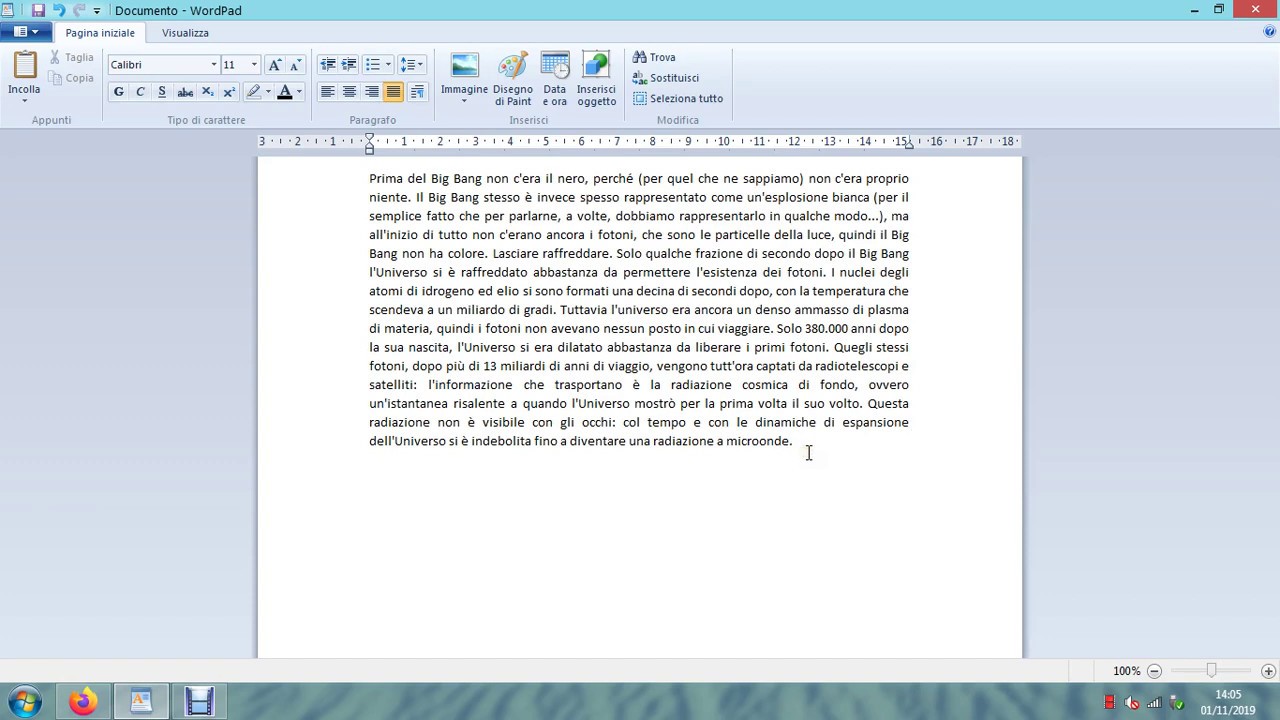L’allineamento giustificato è una funzione di formattazione del testo in Word che allinea le parole e i caratteri in modo uniforme lungo i margini della pagina. Ciò significa che entrambi i margini sinistro e destro sono allineati in modo uniforme, creando un aspetto pulito e professionale al documento. In questo articolo, vedremo come impostare l’allineamento giustificato su Word in modo rapido e semplice.
Come inserire allineamento su Word?
Per inserire l’allineamento su Word, segui questi passaggi:
- Apri il documento Word su cui vuoi lavorare.
- Seleziona il testo che desideri allineare.
- Fai clic sulla scheda “Home” nella barra dei menu.
- Trova la sezione “Paragrafo” e fai clic sull’icona “Allineamento testo”.
- Scegli l’allineamento desiderato: a sinistra, a destra, centrato o giustificato.
- Salva le modifiche al documento.
Ricorda che l’allineamento giustificato crea spaziatura aggiuntiva tra le parole per allineare il testo sui margini sinistro e destro della pagina. Questo può causare un aspetto disordinato o poco naturale del testo in alcune situazioni.
Utilizza l’allineamento giustificato solo quando ritieni che sia appropriato per il tuo documento e per la tua formattazione. Altrimenti, opta per uno degli altri tipi di allineamento disponibili in Word.
Come inserire allineamento giustificato su Word?
Per inserire l’allineamento giustificato su Word, segui i seguenti passaggi:
- Apri il documento Word in cui vuoi inserire l’allineamento giustificato.
- Seleziona il testo che vuoi allineare.
- Vai alla scheda “Home” nella barra degli strumenti.
- Clicca sul pulsante “Allineamento testo” nella sezione “Paragrafo”.
- Scegli l’opzione “Giustificato” dal menu a tendina.
- Il testo selezionato verrà allineato giustificato.
Ricorda che l’allineamento giustificato può creare spaziatura irregolare tra le parole. Se vuoi evitare questo, puoi utilizzare l’allineamento a spaziatura fissa invece dell’allineamento giustificato.
Con questi semplici passaggi, hai imparato come inserire l’allineamento giustificato su Word e rendere i tuoi documenti più professionali e ordinati.
Dove si trovano i comandi di allineamento del testo?
Per trovare i comandi di allineamento del testo su Word, è necessario:
- Aprire il documento in cui si desidera applicare l’allineamento giustificato.
- Selezionare il testo che si vuole allineare.
- Andare sulla scheda “Home” nella barra dei menu.
- Trovare il gruppo “Paragrafo”.
- Cercare il pulsante “Allineamento testo”.
Importante: il pulsante di allineamento testo ha quattro opzioni di allineamento: sinistra, centrato, destra e giustificato.
In questo caso, per mettere l’allineamento giustificato, bisogna selezionare l’icona con il testo allineato su entrambi i lati.
Una volta selezionato il pulsante di allineamento giustificato, il testo selezionato verrà allineato su entrambi i lati e avrà un aspetto uniforme e professionale.
Quali sono i tipi di allineamento in word?
Quando si parla di allineamento in Word, ci sono quattro tipi principali: allineamento a sinistra, centrato, a destra e giustificato.
Allineamento a sinistra: in questo tipo di allineamento, il testo viene allineato lungo il margine sinistro della pagina. Questo è il tipo di allineamento predefinito in Word.
Allineamento centrato: in questo tipo di allineamento, il testo viene centrato sulla pagina. Questo è utile per creare titoli o sottotitoli che devono avere un impatto visivo.
Allineamento a destra: in questo tipo di allineamento, il testo viene allineato lungo il margine destro della pagina. Questo tipo di allineamento è spesso utilizzato per creare una firma o per allineare il testo in modo uniforme su una colonna.
Allineamento giustificato: in questo tipo di allineamento, il testo viene allineato sia a sinistra che a destra della pagina, creando un bordo uniforme su entrambi i lati del testo. Questo tipo di allineamento è utile per creare documenti formali come curriculum vitae o rapporti.
Per mettere l’allineamento giustificato in Word, seleziona il testo che desideri allineare e vai alla scheda “Home”. Nella sezione “Paragrafo”, fai clic sull’icona “Allineamento giustificato” per applicare l’allineamento.
Con questi quattro tipi di allineamento, puoi facilmente formattare il testo in Word in modo che sia presentabile e facile da leggere. Scegli il tipo di allineamento che meglio si adatta al tuo documento e applicalo con un solo clic.